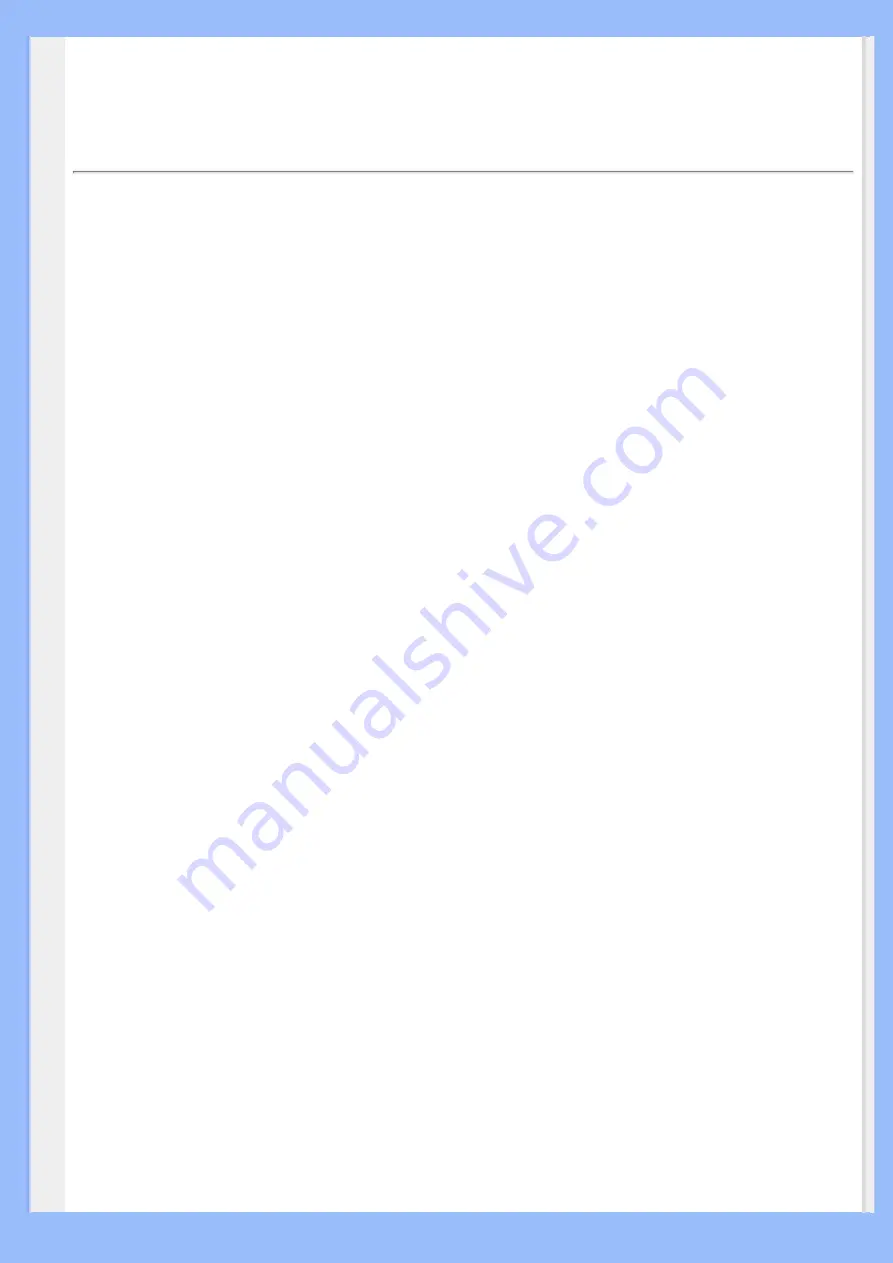
你
的
液
晶
显
示
器:
启动
启动
使用信息档案(.inf)针对Windows 95/98/2000/Me/XP /Vista或之后的版本
Philips显示器内建有VESA DDC2B功能,可支持Windows 95/98/2000/Me/XP /Vista之「随插即用」
特色。如要使用您的Philips显示器,请从Windows 95/98/2000/Me/XP /Vista的「显示器」对话
框中激活「随插即用」应用。您必须安装此信息档案(.inf)。Windows '95 OEM Release 2、
98、Me, XP,2000及Vista等版本之安装程序将分别叙述如下
Windows 95
1.
激活Windows '95
2.
按一下「开始」按钮,指到「设定」,然后按一下「控制台」。
3.
按两下「显示器」图标。
4.
选择「设定值」卷标,然后按一下「进阶…」。
5.
选择「显示器」按钮,指到「变更…」,然后按一下「从磁盘安装…」。
6.
按一下「浏览…」按钮,选择正确的磁盘驱动器F:(光驱),然后按一下「确定」按钮。
7.
按一下「确定」按钮,然后选择您的显示器机型,再按一下「确定」。
8.
按一下「关闭」按钮。
Windows 98
1.
激活Windows 98
2.
按一下「开始」按钮,指到「设定」,然后按一下「控制台」。
3.
按两下「显示器」图标。
4.
选择「设定值」卷标,然后按一下「进阶…」。
5.
选择「显示器」按钮,指到「变更…」,然后按一下「下一步」。
6.
选择「在特定位置显示所有驱动程序的清单,让您可以选择您所要的驱动程序」,然后按
一下「下一步」,再按一下「从磁盘安装…」。
7.
按一下「浏览…」按钮,选择正确的磁盘驱动器F:(光驱),然后按一下「确定」按钮。
8.
按一下「确定」按钮,然后选择您的显示器机型,并按一下「下一步」按钮,再按一下
「下一步」按钮。
9.
按一下「完成」按钮,然后按一下「关闭」按钮。
For Windows 2000
1.
激活Windows 2000
2.
按一下「开始」按钮,指到「设定」,然后按一下「控制台」。
3.
按两下「显示器」图标。
4.
选择「设定值」卷标,然后按一下「进阶…」。
5.
选择「显示器」
Содержание 200BW
Страница 1: ...Philips LCD Monitor Electronic User s Manual 200BW8 200BW ...
Страница 13: ...返回页首 ...
Страница 22: ...China RoHS RETURN TO TOP OF THE PAGE ...
Страница 29: ...SmartImage Lite 1W 1W立体声扬声器 每声道1W RMSx2 20 Hz 20 kHz 8欧姆 ...
Страница 31: ...200BW8 黑色 银色 分辨率1680X1050 标准尺寸 473 x 343 x 213 mm 6 7 kg 5 20 45 45 130 mm 高度调整范围 ...
Страница 33: ...2 旋转 1 倾斜 20 5 3 高度调整 200B W 200BW 200BW ...
Страница 35: ...200BW8 200BW8 ...
Страница 36: ...200BW8 ...
Страница 41: ... 产 品 正 面 说 明 连 接 电 脑 启 动 强 化 功 效 安装液晶显示器 正面 1 200BW ...
Страница 42: ...2 MENU 3 4 5 1 2 3 4 5 6 ...
Страница 43: ...1 2 3 4 5 PC 音频输入 6 扬声器 ...
Страница 44: ... 1 音频线 200BW ...
Страница 45: ...2 3 W B 0 0 2 ...
Страница 46: ...PC 音频输入 5 6 4 1 3 2 5 1 ...
Страница 81: ...返回页首 ...
















































